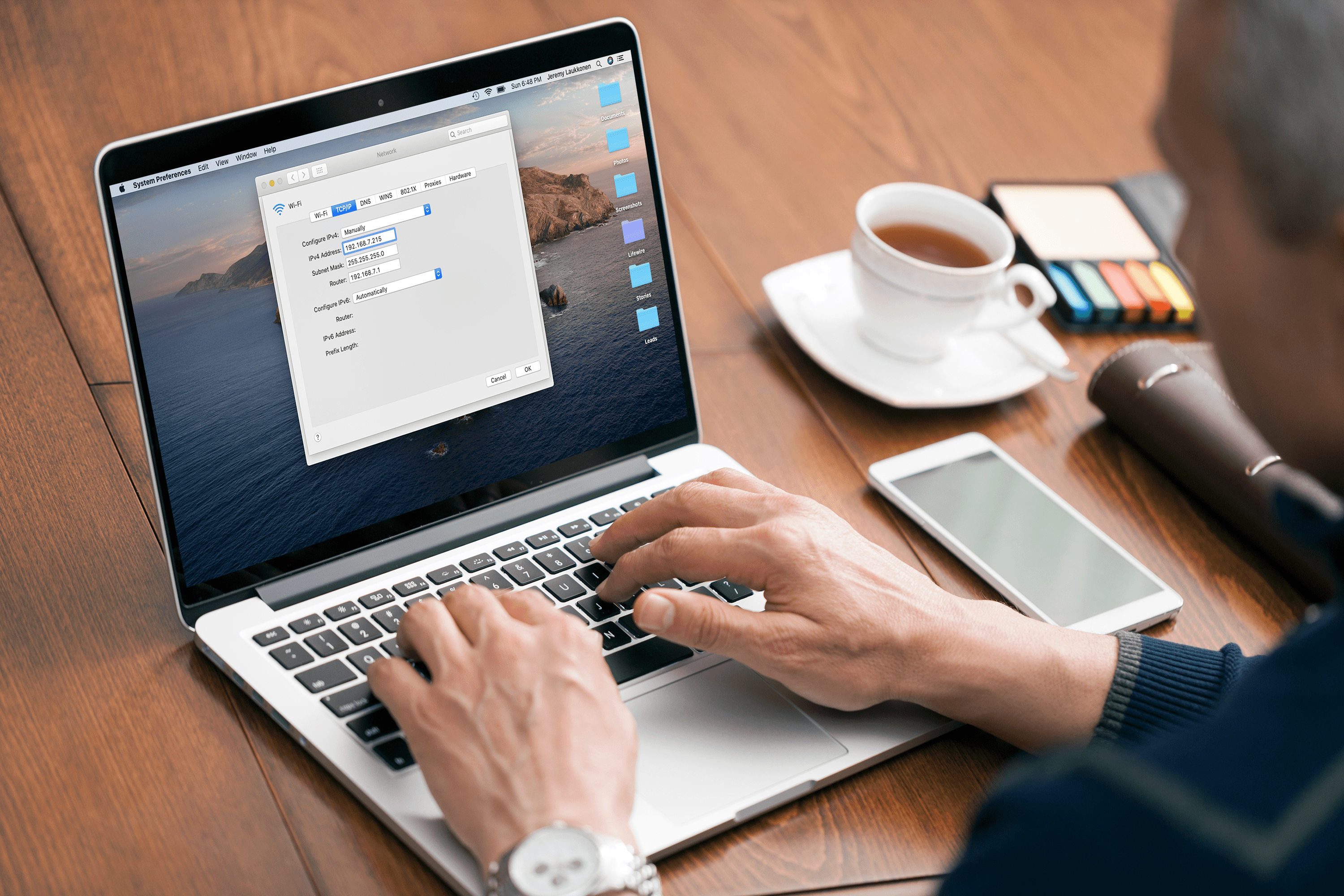Mitä tietää
- Valitse Omena -kuvake ja valitse Järjestelmäasetukset > Verkko.
- Valitse verkkosi. Valitse Pitkälle kehittynytmene kohtaan TCP/IP -välilehti ja kirjoita sitten nykyinen IP-osoitteesi.
- Valita käsin vieressä olevassa avattavassa valikossa Määritä IPv6 (tai IPv4). Anna yhteensopiva IP-osoite. Valita Okei > Käytä.
Tässä artikkelissa kerrotaan, kuinka paikallista IP-osoitetta muutetaan Macissa Järjestelmäasetusten avulla. Se sisältää myös tietoa IP-osoitteen muuttamisesta Macissa välityspalvelimen avulla ja IP-osoitteen muuttamisesta VPN:n avulla.
Paikallisen IP-osoitteen muuttaminen Macissa
IP (Internet Protocol) -osoitteesi on kuin katuosoite, mutta Internetiä varten. Kotiverkossasi jokaisella laitteella on oma IP-osoite, jota käytetään tiedon reitittämiseen verkossa. IP-osoitetta voidaan muuttaa Macissa muutamalla eri tavalla, joten sinun on tiedettävä, miksi muutat sitä, jotta voit varmistaa, että käytät oikeaa menetelmää. Jos haluat muuttaa paikallista IP-osoitetta Macissa, voit tehdä sen verkkoasetuksissa.
-
Klikkaa Omena -kuvaketta näytön vasemmassa yläkulmassa ja valitse Järjestelmäasetukset.
-
Klikkaus Verkko.
:max_bytes(150000):strip_icc()/A2-ChangetheIPAddressonaMac-annotated-486bc48dadc849bc86aad612de85de3a.jpg)
-
Napsauta nykyistä verkkoasi hiiren kakkospainikkeella ja napsauta sitten Pitkälle kehittynyt ikkunan oikeassa alakulmassa.
:max_bytes(150000):strip_icc()/A3-ChangetheIPAddressonaMac-annotated-38c06c456a6d41129a28aceda049c2f7.jpg)
-
Klikkaa TCP/IP -välilehti.
:max_bytes(150000):strip_icc()/A4-ChangetheIPAddressonaMac-annotated-7cbc2a9713cf48628aceb5abd3536e3e.jpg)
Huomaa tässä ikkunassa näkyvä IP-osoite. Uuden IP-osoitteesi tulee olla identtinen, mutta vain kolmas numero muuttuu. Voit esimerkiksi muuttaa 192.168.7.10 arvoksi 192.168.7.100.
-
Napsauta vieressä olevaa avattavaa luetteloa Määritä IPv6 (tai IPv4) ja valitse käsin.
:max_bytes(150000):strip_icc()/A5-ChangetheIPAddressonaMac-annotated-0e14d8db3c254a1e89be43b5de3b500a.jpg)
-
Kirjoita IP-osoite, jota haluat käyttää ja napsauta Okei.
:max_bytes(150000):strip_icc()/A6-ChangetheIPAddressonaMac-annotated-587e7905e8e4485ba75996483383a627.jpg)
-
Varmista, että uusi paikallinen IP-osoitteesi on luettelossa ja napsauta Käytä.
:max_bytes(150000):strip_icc()/A7-ChangetheIPAddressonaMac-annotated-b37b51a82c794470824c294b76184aea.jpg)
-
Tarkista, voitko muodostaa yhteyden Internetiin. Jos valitset uuden IP-osoitteen, joka on jo käytössä, saatat kohdata ristiriidan. Ratkaise ristiriita käynnistämällä reititin uudelleen.
IP-osoitteen muuttaminen Macissa välityspalvelimen avulla
Välityspalvelin on palvelin, jonka asetat itsesi ja Internetin väliin. Yhdistät välityspalvelimeen, se välittää tietopyynnöt ja lähettää sitten tiedot takaisin sinulle. Yksi välityspalvelimen käytön seurauksista on, että tietokoneeltasi tuleva liikenne näyttää siltä kuin se olisi peräisin välityspalvelimen julkisesta IP-osoitteesta. Jotta voit käyttää välityspalvelinta, sinun on löydettävä ilmainen välityspalvelin tai maksettava välityspalvelimesta. Voit myös perustaa sellaisen itse, vaikka se onkin paljon monimutkaisempi. Asioiden helpottamiseksi tässä on luettelo parhaista ilmaisista välityspalvelimista ja myös hyödyllistä tietoa ilmaisten välityspalvelinten löytämisestä. Näin voit vaihtaa IP-osoitteesi välityspalvelimen avulla Macissa:
-
Klikkaa Omena -kuvaketta näytön vasemmassa yläkulmassa ja valitse Järjestelmäasetukset.
:max_bytes(150000):strip_icc()/A1-ChangetheIPAddressonaMac-annotated-c79d031f5ec040e79c4ba5a6686eef4e.jpg)
-
Klikkaus Verkko.
:max_bytes(150000):strip_icc()/A2-ChangetheIPAddressonaMac-annotated-486bc48dadc849bc86aad612de85de3a.jpg)
-
Napsauta nykyistä verkkoasi hiiren kakkospainikkeella ja napsauta sitten Pitkälle kehittynyt ikkunan oikeassa alakulmassa.
:max_bytes(150000):strip_icc()/A3-ChangetheIPAddressonaMac-annotated-38c06c456a6d41129a28aceda049c2f7.jpg)
-
Klikkaa Välityspalvelimet -välilehti.
:max_bytes(150000):strip_icc()/B4-ChangetheIPAddressonaMac-annotated-987a7331eff54707b4e22f4b42ba8156.jpg)
-
Valitse SOCKS Välityspalvelin ellei välityspalvelimesi ole määrittänyt muuta vaihtoehtoa.
:max_bytes(150000):strip_icc()/B5-ChangetheIPAddressonaMac-annotated-11d49d71a50c4458bd1dff8a30d552da.jpg)
-
Syötä välityspalvelimen toimittamat tiedot ja napsauta Okei.
:max_bytes(150000):strip_icc()/B6-ChangetheIPAddressonaMac-annotated-23e2fb26bc0a45e49fd5e5c83d0ac222.jpg)
-
Klikkaus Käytä.
:max_bytes(150000):strip_icc()/B7-ChangetheIPAddressonaMac-annotated-300d41b80cf54f918db049bb65e1d490.jpg)
-
Tarkista, toimiiko Internet ja tarkista julkinen IP-osoitteesi varmistaaksesi, että se on muuttunut. Jos ilmenee ongelma, toista nämä vaiheet toisella välityspalvelimella.
Kuinka muuttaa IP-osoitteesi Macissa VPN: n avulla
Kun käytät VPN:ää, kaikki Internet-liikenne reititetään VPN-palvelimien kautta. Useimmat VPN-verkot tarjoavat valikoiman palvelimia ympäri maailmaa, joten voi vaikuttaa siltä, että sinulla on IP-osoite eri maista. Parhaat VPN-palveluntarjoajat tarjoavat myös tietoturvatakuita, mikä tekee arkaluontoisten tietojen lähettämisestä suhteellisen turvallista huolehtimatta siitä, että joku sieppaa ne. Voit määrittää VPN:n Mac-tietokoneellesi verkkoasetuksista tai yksinkertaisesti ladata sovelluksen App Storesta. Tässä on perusvaiheet VPN:n käytön aloittamiseksi Macissa:
-
Lataa ja asenna hyvämaineinen VPN App Storesta.
:max_bytes(150000):strip_icc()/ScreenShot2020-07-05at6.55.38PM-6265130199184827acd23c1f84aa7202.png)
Vaikka on olemassa ilmaisia VPN-verkkoja, parhaat edellyttävät, että rekisteröidyt tilille ja maksat tilausmaksun.
-
Käynnistä VPN, muodosta yhteys palvelimeen ja napsauta Sallia pyydettäessä.
:max_bytes(150000):strip_icc()/C2-ChangetheIPAddressonaMac-annotated-7791092d560144e5ad3794f45c87a664.jpg)
-
Niin kauan kuin VPN on aktiivinen, julkinen IP-osoitteesi on sen palvelimen IP, johon olet yhteydessä. Jos haluat palauttaa alkuperäisen IP-osoitteesi, katkaise yhteys VPN-palvelimeen.
:max_bytes(150000):strip_icc()/ScreenShot2020-07-05at6.58.35PM-7f2020badb4647d897ac5b92c9606966.png)
Kuinka saada uusi IP-osoite Internet-palveluntarjoajaltasi
Jotkut Internet-palveluntarjoajat pitävät sinut samalla julkisella IP-osoitteella vuosia, kun taas toiset vaihtavat IP-osoitettasi säännöllisesti. Toiset antavat uuden IP-osoitteen aina, kun reititin käynnistetään uudelleen. Jos Internet-palveluntarjoajasi toimii näin, sinun tarvitsee vain käynnistää verkkolaitteistosi uudelleen ja sinulla on uusi julkinen IP-osoite, kun reitittimesi muodostaa yhteyden uudelleen. Jos Internet-palveluntarjoajasi ei toimi näin ja tarvitset todella uuden IP-osoitteen palvelunestohyökkäysten (DoS) -hyökkäysten, hakkeroinnin, pelottelun tai muiden syiden vuoksi, voit aina ottaa yhteyttä palveluntarjoajaasi ja pyytää uutta IP-osoitetta koskevia kysymyksiä. Tämä prosessi voi olla aikaa vievä, koska joudut todennäköisesti käymään läpi useita asiakaspalvelutasoja ja selittämään ongelmasi useita kertoja, mutta kannattaa kokeilla, jos sinulla ei ole muita vaihtoehtoja.
Tapoja muuttaa IP-osoite Macissa
Tässä on erilaisia tapoja muuttaa Macin IP-osoite, ja jokaisella on oma ainutlaatuinen tarkoituksensa. Tässä ovat tärkeimmät vaihtoehtosi ja tärkein syy tämän menetelmän käyttämiseen:
- Vaihda paikallinen IP: Tämä on nopeaa ja helppoa, mutta se muuttaa vain Macin paikallisen IP-osoitteen kotiverkossasi. Ulkoinen IP-osoitteesi, jonka avulla tietokoneesi voi käyttää Internetiä, pysyy ennallaan.
- Välityspalvelimen käyttäminen: Tämä menetelmä edellyttää välityspalvelimen käyttöä. Kun vaihdat IP-osoitteesi tällä menetelmällä, julkinen IP-osoitteesi muuttuu välityspalvelimen IP-osoitteeksi, mikä käytännössä piilottaa todellisen IP-osoitteesi maailmalta.
- VPN:n käyttäminen: Tämä menetelmä edellyttää, että rekisteröidyt virtuaaliseen yksityisverkkoon (VPN). Se on turvallisempi kuin välityspalvelinmenetelmä ja se myös korvaa julkisen IP-osoitteesi uudella.
- Hanki uusi IP-osoite Internet-palveluntarjoajaltasi: Internet-palveluntarjoajasi (ISP) muuttaa yleensä IP-osoitettasi ajoittain, ja saatat pystyä pyytämään uutta IP-osoitetta nopeammin.
Etkö ole varma, mitä Macin IP-muutostapaa käyttää?
Nyt kun tiedät eri menetelmät, voit miettiä, miksi haluat muuttaa IP-osoitettasi, ja valita sitten parhaiten toimiva menetelmä. Tässä on esimerkkejä siitä, miksi saatat haluta muuttaa Macin IP-osoitetta ja mitä menetelmää sinun tulee käyttää:
| Vaihda paikallinen IP | Käytä välityspalvelinta | Käytä VPN:ää | |
| Paikallisen verkon ristiriita | X | ||
| Macillasi on oltava staattinen paikallinen IP-osoite | X | ||
| Reitittimellesi on määritetty huono osoite | X | ||
| Tarvitset nopeasti uuden ulkoisen IP-osoitteen | X | ||
| Piilota henkilöllisyytesi | X | X | |
| Kuinka päästä verkkosivustolle, joka on kieltänyt IP-osoitteesi | X | X | |
| Tarvitset uuden ulkoisen IP-osoitteen tietoturvalla | X | ||
| Haluatko ohittaa alueelliset IP-lukot | X | ||
| Muuta identiteettiä hyökkäyksen jälkeen | X |